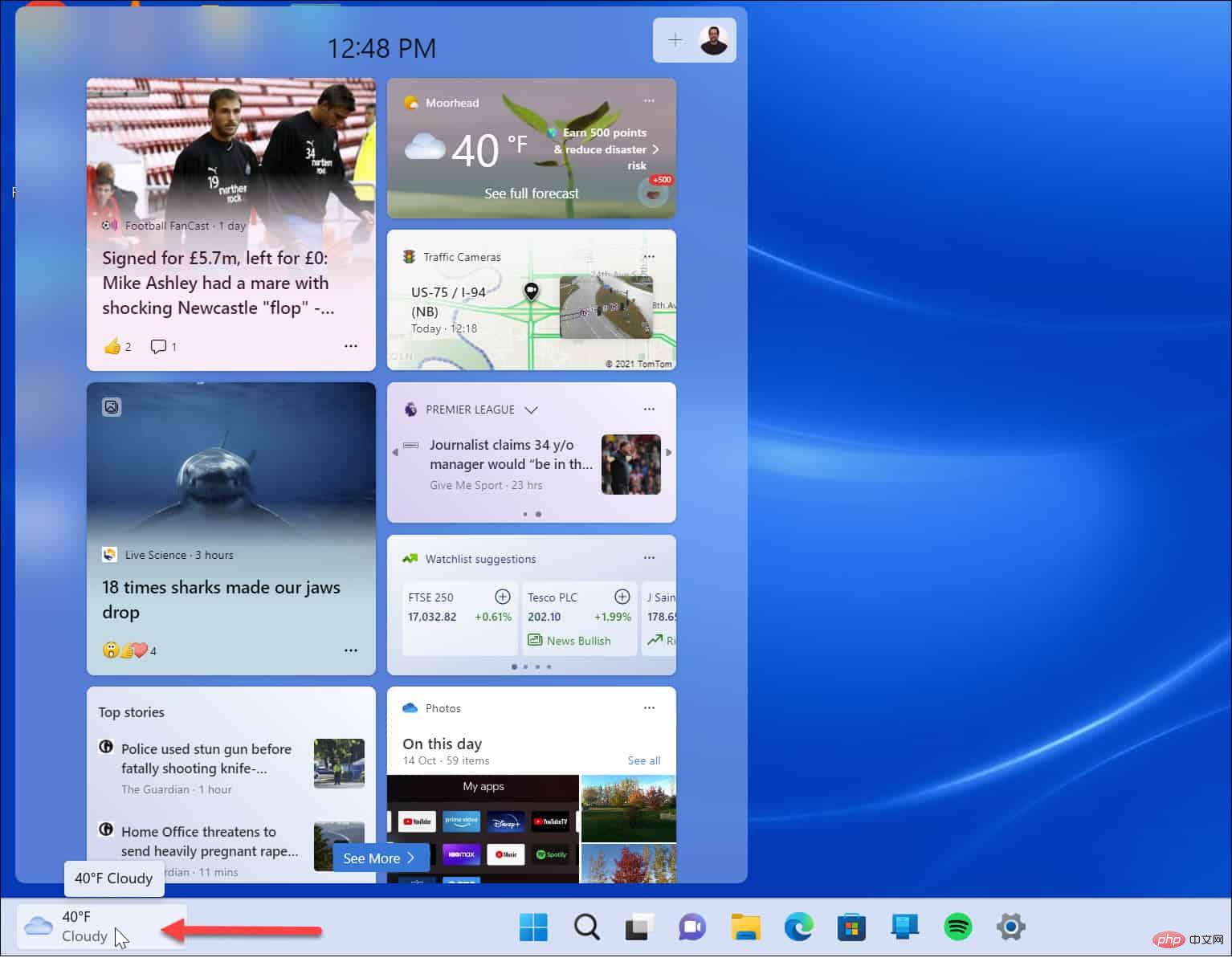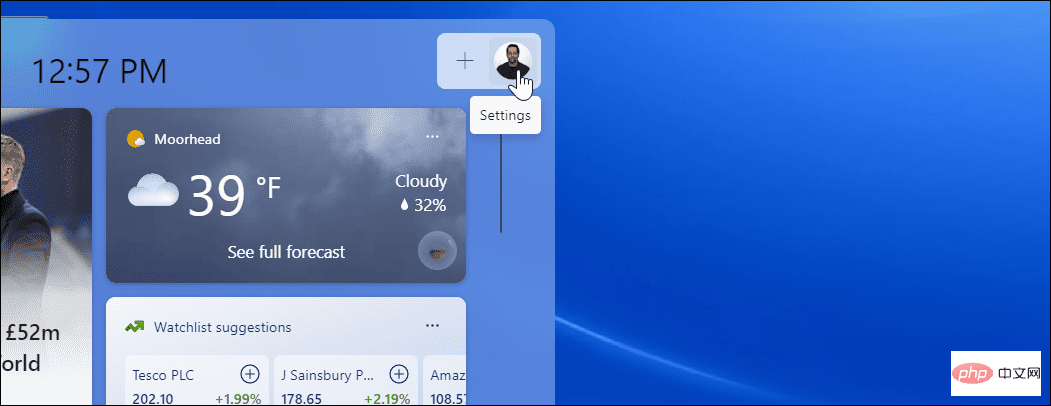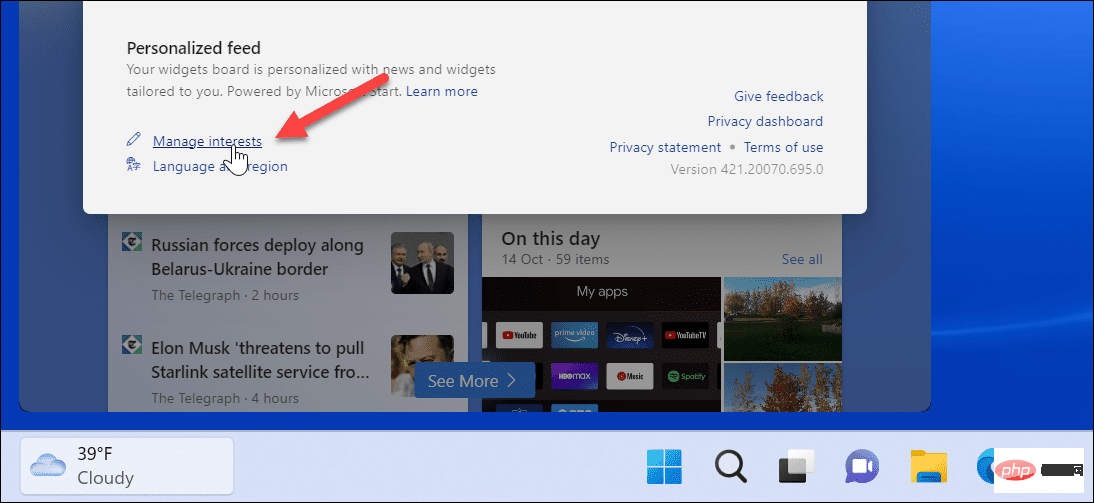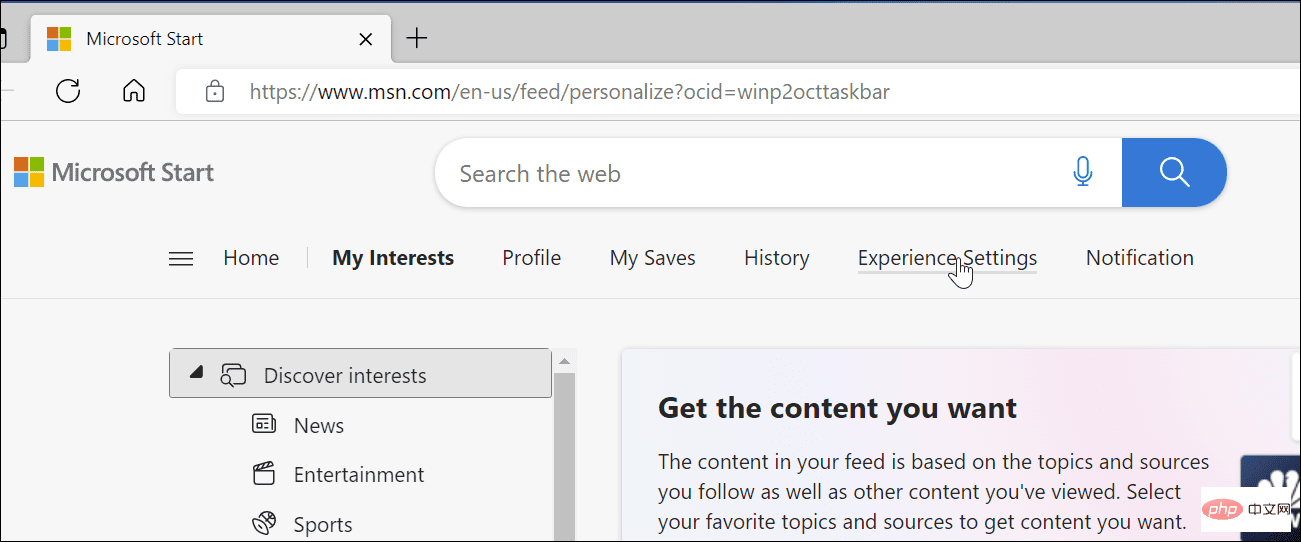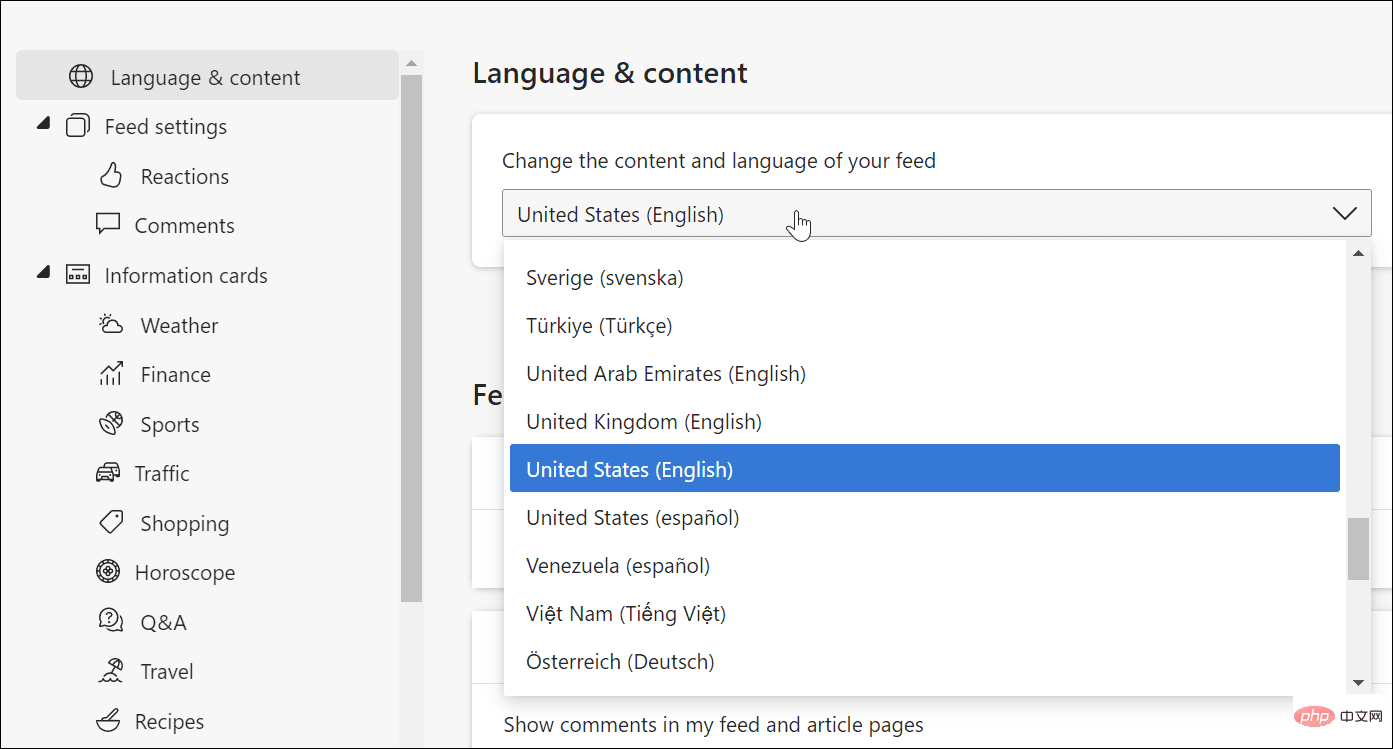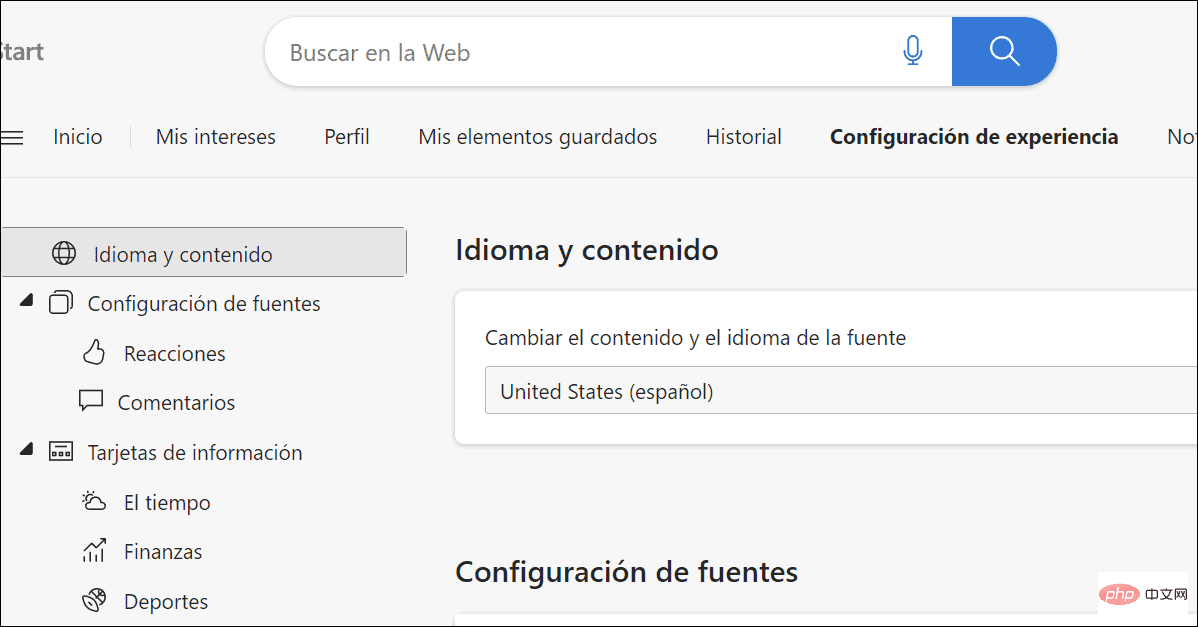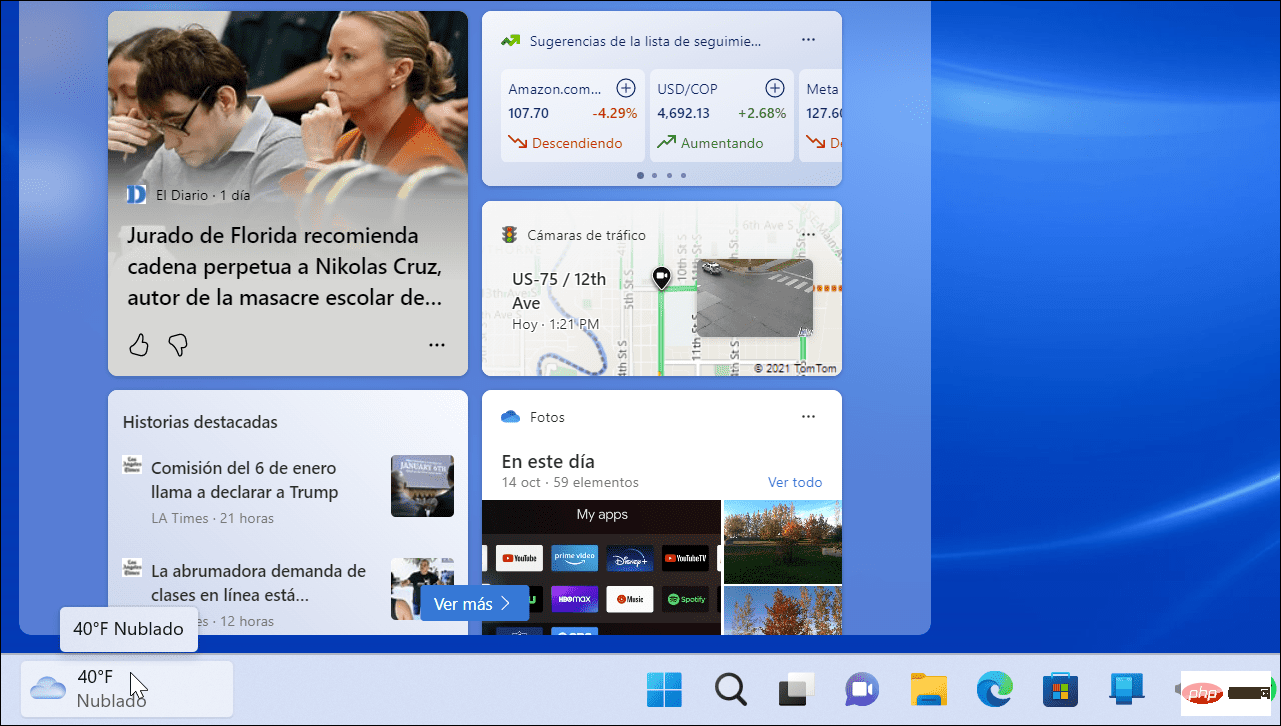Windows 11 ウィジェットの言語を変更する方法
Windows 11 ウィジェットの言語を変更する方法
バイリンガルであるか、新しい言語を学習している場合は、ウィジェットとパネルの言語を変更すると役立つ場合があります。ニュースや天気をさまざまな方法で読み、スキルを向上させることができます。
Windows 11 ウィジェットの言語を変更するには:
- タスクバーの右上隅にある 天気アイコンの上にマウス ポインタを置いて起動します。ウィジェットパネル。

- ウィジェット パネルの右上隅にあるアカウントプロフィール写真をクリックします。

- ウィジェット設定画面が表示されたら、パーソナライズされたフィード セクションの下にある Manage Interests リンクをクリックします。

- ブラウザでウィジェットの設定ページが開きます。
- ページの上部にある「エクスペリエンス設定」リンクをクリックします。

- 左側のリストから 言語とコンテンツの設定を選択し、ウィジェット言語に使用する 言語とコンテンツ ドロップダウン メニューを選択します。
 現在のページが更新され、コンテンツが選択した言語に変更されることがわかります。
現在のページが更新され、コンテンツが選択した言語に変更されることがわかります。  プロセスを完了するには、Windows 11 を再起動し、ウィジェット パネルを起動すると、言語が変更されたことがわかります。たとえば、ここではスペイン語に変更します。
プロセスを完了するには、Windows 11 を再起動し、ウィジェット パネルを起動すると、言語が変更されたことがわかります。たとえば、ここではスペイン語に変更します。 
以上がWindows 11 ウィジェットの言語を変更する方法の詳細内容です。詳細については、PHP 中国語 Web サイトの他の関連記事を参照してください。
このウェブサイトの声明
この記事の内容はネチズンが自主的に寄稿したものであり、著作権は原著者に帰属します。このサイトは、それに相当する法的責任を負いません。盗作または侵害の疑いのあるコンテンツを見つけた場合は、admin@php.cn までご連絡ください。

ホットAIツール

Undresser.AI Undress
リアルなヌード写真を作成する AI 搭載アプリ

AI Clothes Remover
写真から衣服を削除するオンライン AI ツール。

Undress AI Tool
脱衣画像を無料で

Clothoff.io
AI衣類リムーバー

AI Hentai Generator
AIヘンタイを無料で生成します。

人気の記事
R.E.P.O.説明されたエネルギー結晶と彼らが何をするか(黄色のクリスタル)
4週間前
By 尊渡假赌尊渡假赌尊渡假赌
R.E.P.O.最高のグラフィック設定
4週間前
By 尊渡假赌尊渡假赌尊渡假赌
アサシンのクリードシャドウズ:シーシェルリドルソリューション
2週間前
By DDD
R.E.P.O.誰も聞こえない場合はオーディオを修正する方法
4週間前
By 尊渡假赌尊渡假赌尊渡假赌
R.E.P.O.チャットコマンドとそれらの使用方法
4週間前
By 尊渡假赌尊渡假赌尊渡假赌

ホットツール

メモ帳++7.3.1
使いやすく無料のコードエディター

SublimeText3 中国語版
中国語版、とても使いやすい

ゼンドスタジオ 13.0.1
強力な PHP 統合開発環境

ドリームウィーバー CS6
ビジュアル Web 開発ツール

SublimeText3 Mac版
神レベルのコード編集ソフト(SublimeText3)

ホットトピック
Gmailメールのログイン入り口はどこですか?
 7518
7518
 15
15
 7518
7518
 15
15
CakePHP チュートリアル
 1378
1378
 52
52
 1378
1378
 52
52
Steamのアカウント名の形式は何ですか
 81
81
 11
11
 81
81
 11
11
NYTの接続はヒントと回答です
 21
21
 67
67
 21
21
 67
67